Tomcat安装以及检验是否安装成功
一.为什么安装Tomcat一个动态Web资源开发完毕后需要发布在Web服务器才能被外界访问。Tomcat是Apache组织推荐的运行Servlet和JSP的容器,它不仅具有Web服务器的基本功能,支持跨平台操作,代码开源,还提供了数据库连接池等许多通用组件功能。目前Tomcat的最新版本为Tomcat10.0。二.下载安装1.浏览器搜索tomcat官网2.点击进去,找到Download,...
一.为什么安装Tomcat
一个动态Web资源开发完毕后需要发布在Web服务器才能被外界访问。Tomcat是Apache组织推荐的运行Servlet和JSP的容器,它不仅具有Web服务器的基本功能,支持跨平台操作,代码开源,还提供了数据库连接池等许多通用组件功能。目前Tomcat的最新版本为Tomcat10.0。
二.下载安装
1.浏览器搜索tomcat官网

2.点击进去,找到Download,最新版本10.0,但我要演示的是8.5版本,因为版本越新,所需要的其它设备的版本也要越好,找一个中等版本,8.5.51,点击Tomcat8.5即可。
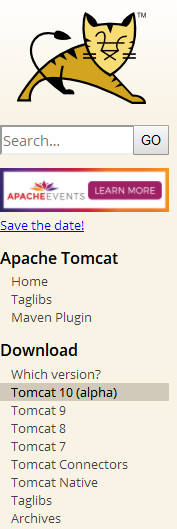
3.点击Tomcat8.5,找到下图所示的32位或64位都可下载的连接,然后下载。

4.接下来,找到下载路径,将下载的tomcat移到桌面。

5.双击,默认选项,next -> I agree -> next -> next(记住这里的默认端口号8080)



默认端口号8080,设置用户名:smily(随意设置)

6.默认安装路径,或者更改都可以。


7.点开电脑左下角“开始”,有如下图的图标,点开第二个,可能显示“没有权限”,不要慌。看第8步。

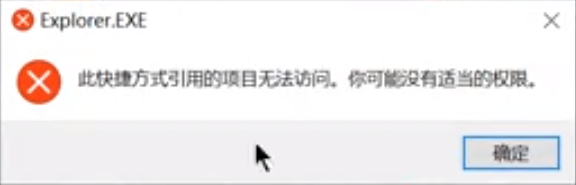
8.找到Tomcat下载的文件夹,双击,即可。

9.之后,双击,Configure Tomcat就安装完了。但是,是否安装成功,我们检验一下。
三.安装是否成功的检验
1.安装之后,找到Tomcat的安装根目录文件夹中的bin文件夹,打开。

2.其中有startup.bat和Tomcat8.exe,任选其一,点击,最下面有startup in 841ms,服务器运行启动时间。

3.有运行启动时间,就可以检验服务器是否安装好。如何校验呢,打开浏览器,输入网址:http://localhost:8080(安装时出现的端口号),会显示如图:

或者,如图

4.没有显示我们想要的tomcat界面,这时,我们要想两点:
(1)是否安装成功JDK
(2)端口号8080被某个程序占用了
JDK我是很有信心的,如果不确定的话,可以cmd检查一下,输入语句java -version,回车,即出现结果。

JDK安装过了,那么考虑第二个问题,端口号8080被某个程序占用了,那我们就改变一下端口号。
返回到与bin文件夹并列的根目录,找到第二项conf,点开,里面有3个熟悉的xml文件,分别为context.xml、server.xml、web.xml,点开其中的server.xml文件,以记事本的方式打开。

打开后,鼠标向下滑动,找到Connector port=“8080”,将8080改为任意其他数字,举例改为4040,只要端口号不与其他冲突就OK。

改完端口号后,保存。

5.改完后,回到bin文件夹,双击startup.bat,如图,当系统里运行的东西逐渐变多时,启动时间会变长。

6.接下来,回到浏览器,将输入的端口号8080改为4040,输入网址http://localhost:4040,回车,界面如图:

**看到了这个界面,说明我们的Tomcat已经正常安装了,可以正常运行了。
7.localhost还相当于127.0.0.1,http://localhost:4040 = 127.0.0.1:4040,试一下,界面相同,所以等价。**

8.所以,我就安装完Tomcat了,并且已校验成功。
寄语:
一个人有能力的表现,是让别人放心。
时空开启 镜面宇宙独有先锋
冲破桎梏 编年密语破解光芒
更多推荐
 已为社区贡献4条内容
已为社区贡献4条内容










所有评论(0)